16 důvodů, proč používat při makléřské práci Gmail
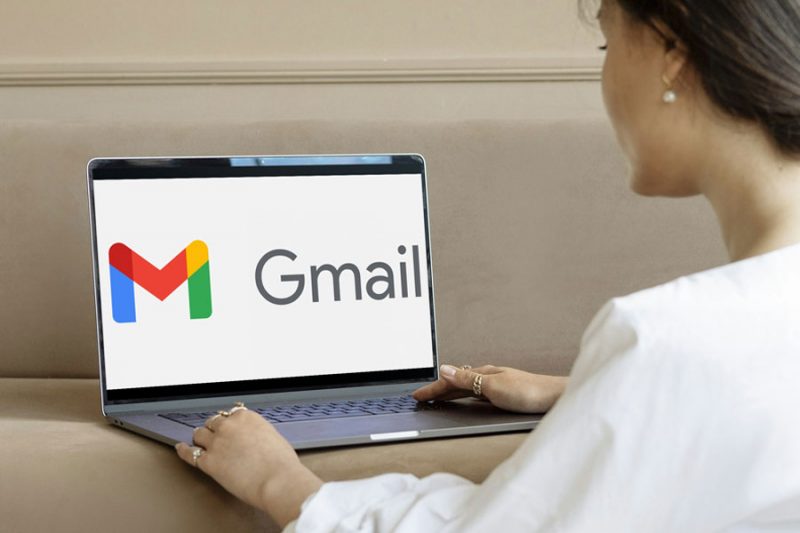
Gmail je pro makléře skvělá emailová schránka, která zvýší vaši produktivitu. A je přitom zdarma. Co umí a jak vám pomůže ve vaší makléřské práci? V článku se dozvíte i jak ji nastavit pro remax email.
Email je jedním z nejdůležitějších pracovních nástrojů realitního makléře. A proto je důležité mít kvalitní emailovou schránku, která zvýší vaši produktivitu. A Gmail přesně takovou službou je. Gmail se každoročně řadí k nejlepším emailovým schránkám na světě.
Bez Googlu se při práci makléře neobejdete
Gmail získáte při založení Google účtu. A Google účet při makléřské práci potřebujete, nehledě na to, jestli se rozhodnete Gmail využívat či nikoli.
S Google účtem totiž získáte kromě Gmailu další produkty, které vám v práci pomohou. Např. Google moje firma, Google Disk, Google kalendář, Google fotky a pokud se rozhodnete dělat online marketing, tak budete potřebovat i Google Ads, Google Tag manager, Google Analytics, Google search konzoli a Google cloud konzoli.
Jako uživatel Google účtu získáte zdarma 15 GB úložiště, které můžete využít na emaily, Google disk nebo třeba Google fotky.
V čem jsou hlavní přednosti Gmailu?
1. Gmail je zdarma
Gmail ani začínajícím makléřům rozpočet nezruinuje. Nabízí se v bezplatné i placené verzi Workspace. I verze zdarma má vše, co potřebujete pro svoji makléřkou práci. Dnes bude řeč o verzi, která je zdarma a kterou si můžete založit na stránce Google.cz
2. Gmail podporuje firemní emaily
Gmail i ve verzi zdarma podporuje odesílání i přijímání firemních emailů. Můžete tak odesílat maily na doménách @re-max.cz, @remaxalfa.cz atd.
3. Perfektní antispamová ochrana
Gmail nabízí velmi výbornou antispamovou ochranu. Automaticky odfiltruje nevyžádanou poštu, phishing či viry. A když pronikne nějaký spam do přijaté pošty, stačí kliknout na “nahlásit spam” a máte pokoj.
4. Synchronizace
Gmail nabízí spolehlivou synchronizace mezi všemi vašimi zařízeními. Gmail tak můžete mít na svém notebooku, stolním počítači a zároveň i v mobilu. Potřebujete v terénu dohledat email, který jste z počítače poslali klientovi? Snadno ho najdete i v mobilu. Rychlost reakce je to, co klienti na makléřích ocení. Můžete tak rychle poslat z mobilu klientovi email s dokumenty k prodávané nemovitosti. Ideální je, pokud si také dokumenty ukládáte na Google disk, díky nimž máte vše synchronizované, jak v počítači, tak v mobilu. Odesílání tak bude rychlejší. Notifikace na přijaté emaily můžete také vypnout, pokud nechcete být rušeni.
5. Efektivní Vyhledávání
Gmail nabízí perfektní fulltextové vyhledávání mezi emaily. Má nejen zabudovaný filtr, ale filtrovat můžete díky tzv. vyhledávacím operátorům, které umožňují vyhledávat na základě více kritérií. Seznam vyhledávacích operátorů najdete zde>>. Vyhledávání emailů tak bude rychlejší.
6. Styly doručené pošty
Gmail umožňuje nastavit různé styly doručované pošty.
- Výchozí
- Důležité nejdříve
- Nepřečtená nejdříve
- S hvězdičkou nejdříve
- Prioritní pošta
- Více složek doručená pošta
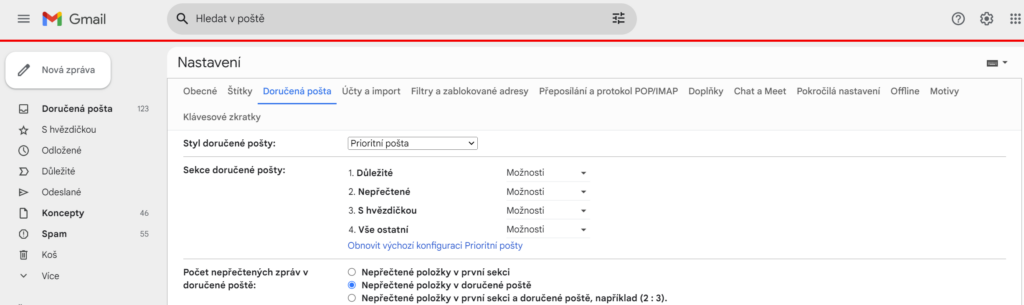
Vyberte si ten, který vám nejvíce vyhovuje. Pokud např. zvolíte řazení došlých emailů “Prioritní”, tak emaily od vašich důležitých klientů nebo třeba došlé poptávky můžete vyřídit dříve než ostatní emaily. Stačí jen vybraný přijatý email jednou označit jako prioritní a další emaily z této emailové adresy se budou řadit do prioritní složky.

7. Hvězdičky
Podobně jako prioritní můžete přijaté i odeslané emaily označit hvězdičkami. Viz. obrázek výše. To se vám hodí, pokud se k nim chcete vrátit později. V Nastavení → Obecné si můžete definovat, jaké hvězdičky používat. Viz obrázek níže.

8. Štítky
Pomocí štítků můžete emaily třídit do skupin. Třídit emaily můžete ručně nebo automatizovaně. Automatické třídění provedete v Nastavení → Filtry a zablokované adresy. Takto můžete třídit poptávky od klientů na různé nemovitosti. Pokud máte hodně poptávek snadno můžete ztratit nad poptávkami přehled. Štítkování vám pomůže udržet přehled. Štítky mohou mít i vnořené štítky, tj. jsou podskupiny. Můžete tak třídit poptávky od klientů např. na zpracované, nezpracované, anebo jak uznáte za vhodné.
9. Filtrování, přesměrování
U emailů můžete nastavit automatické filtry. Díky tomu můžete emaily označovat štítky, přesměrovávat na jiné emaily či mazat.
10. Šablony
Posíláte často maily s opakujícím se textem? Čas vám ušetří, když si vytvoříte předdefinované emailové šablony s textem. Provedete to v Nastavení → Pokročilá nastavení → Zapnout.
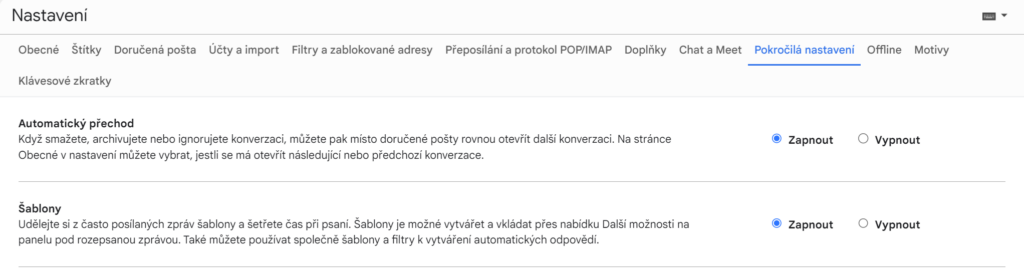
Při vytváření emailu pak stačí kliknout na tři tečky a zobrazí se vám možnost Šablony. Zde si můžete vytvářený email uložit jako šablonu pro opakované použití.
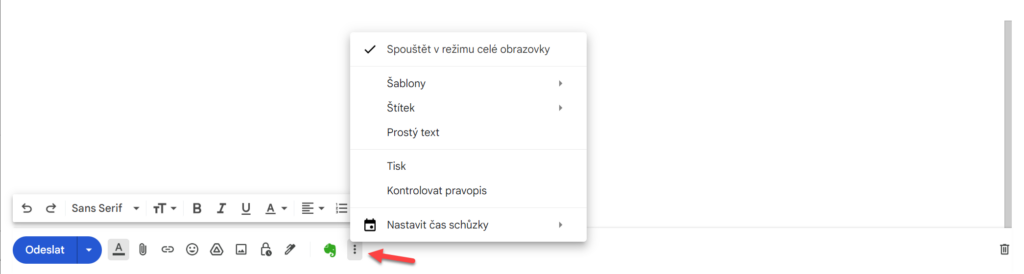
11. Online přístup usnadňuje spolupráci
Máte svoji asistentku nebo pracujete v týmu s partnerem/kou? Pak vám přijde vhod, když do emailu poskytnete přístup spolupracovníkům.
12. Propojení s Google Diskem a Google fotkami
Pokud potřebujete posílat objemné soubory nebo fotky, je lepší je neposílat jako přílohy, ale jako odkazy na Google disk.
13. Propojení s Google kalendářem
Můžete snadno vytvářet události v kalendáři nebo třeba navrhovat více termínů schůzek a nechat klientovi vybrat tu, která mu nejvíce vyhovuje. Při odeslání emailů klikněte na tři tečky a Nastavte čas schůzky.
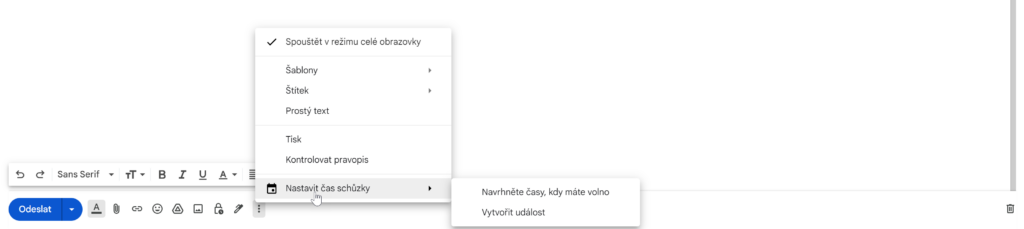
14. Propojení s Google úkolovníkem
Google má svůj jednoduchý úkolovník, který pracuje s Google účtem. Je sice velmi jednoduchý, ale nejste-li nároční, bude vám stačit. Náročnějším uživatelům bych však doporučil Microsoft To do list, který je propracovanější.
15. Integrace s dalšími programy
Gmail můžete rozšířit o služby třetích stran. Aplikace si můžete instalovat v Nastavení → Doplňky viz. obrázek níže.
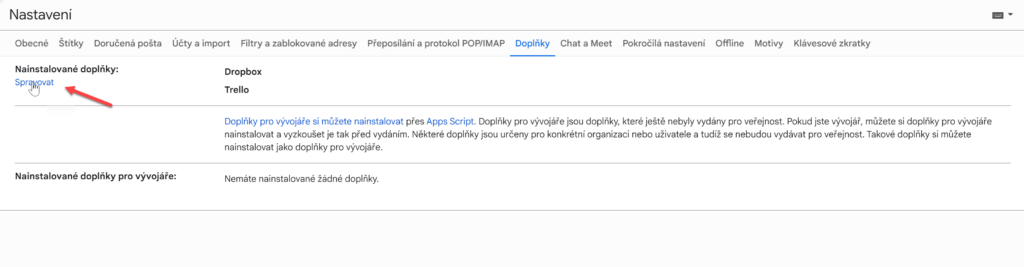
Inbox when ready
Osobně mám rád Inbox when ready. Je snadné ztratit koncentraci nad přicházejícími emaily ve chvíli, kdy se potřebujete věnovat jiné důležitější práci. Inbox when ready umí skrýt doručenou poštu. Teprve ve chvíli, kdy máte čas ji vyřídit, klikněte Show inbox (ukázat poštu). Pošta se odkryje a zároveň vám měří čas, jak dlouho v ní trávíte čas. Můžete si tak měřit svoji produktivitu při vyřizování emailů.
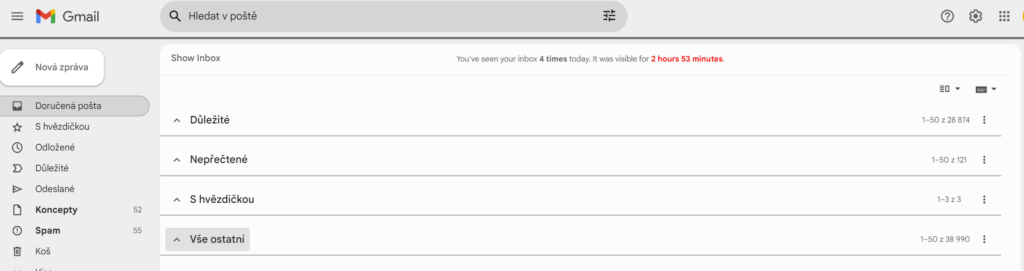
16. Další užitečné funkce
Výše jsem vyjmenoval jen ty nejdůležitější služby, ale těmi to rozhodně nekončí. Na závěr ve stručnosti zmiňuji ještě:
- Automatické odesílání odpovědí v nepřítomnosti
- Více emailových schránek v jednom Gmailu.
- Odložené odesílání
- Důvěrný režim atd.
Nastavení RE/MAX emailové schránky
Jste-li makléřem RE/MAX, můžete si nastavit přijímání a odesílání RE/MAX pošty. Provedete to v Nastavení → Účty a import.
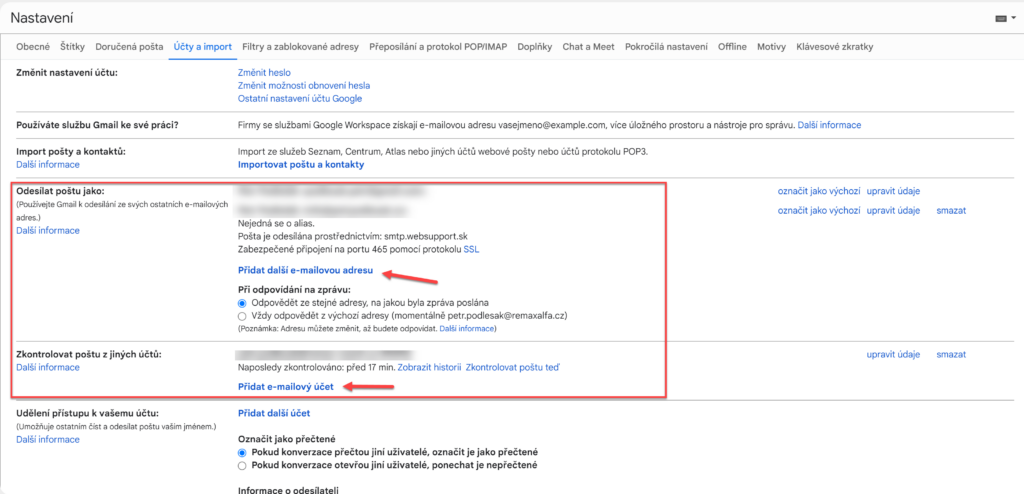
Přidat emailovou adresu pro odesílání remaxové pošty
Zadejte údaje ke své emailové schránce, které jste dostali při vstupu do RE/MAXu.
SMTP Server pro odesílání je: mail.remax-czech.cz, zabezpečený port 25, použijte zabezpečení TLS
Zkontrolovat poštu z jiných účtů
Opět zadejte údaje ke své emailové schránce, které jste dostali při vstupu do RE/MAXu.
POP 3 server pro stahování emailů je: mail.remax-czech.cz, port 995.
Doporučuji zvolit nastavení viz obrázek. Kdybyste nastavili ponechat na serveru kopii načtené zprávy mohlo by se stát, že si remaxovou schránku časem zaplníte.
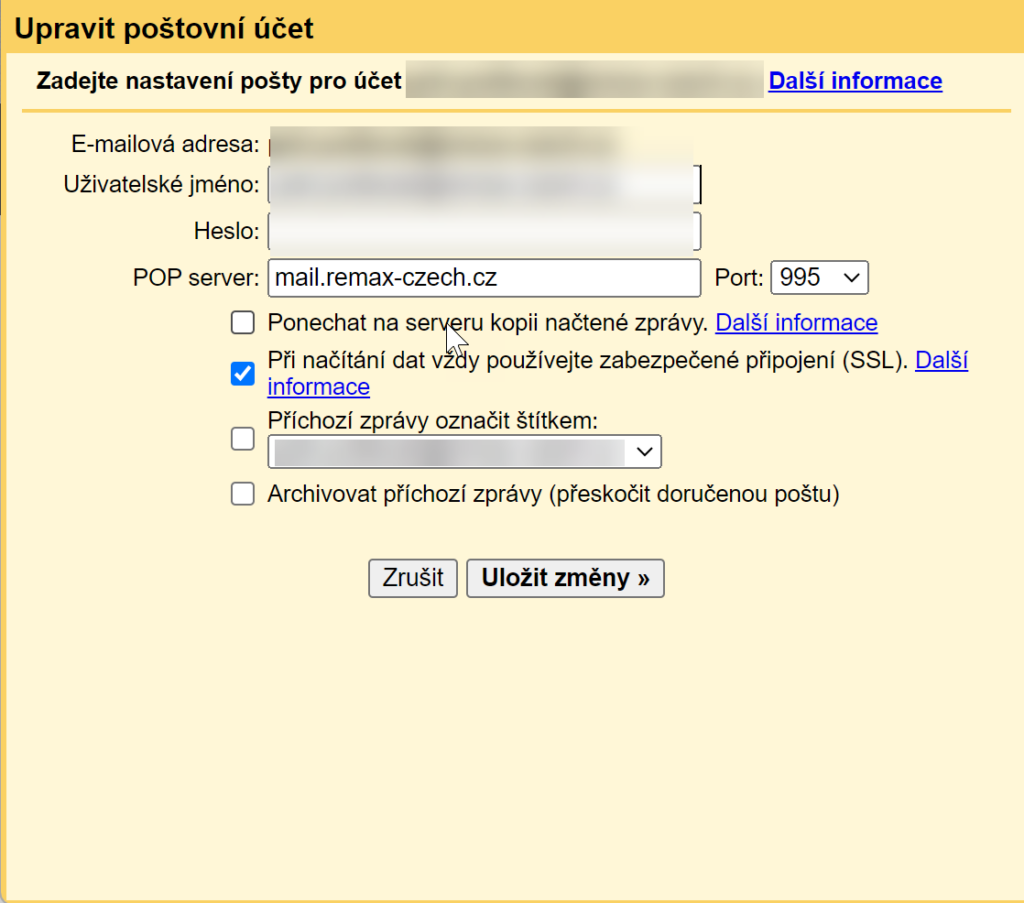
Chcete se stát realitním makléřem v Alfě nebo se dozvědět o práci makléře více?
Kontaktujte nás
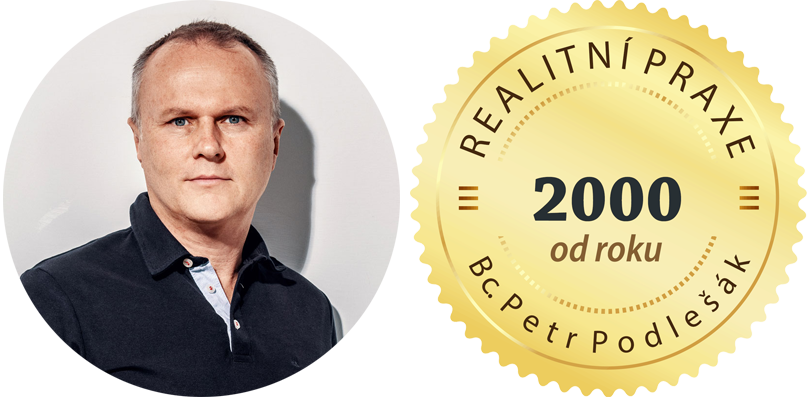
Autor článku: Petr Podlešák, manažer RE/MAX Alfa
Tel. 603 426 237






















